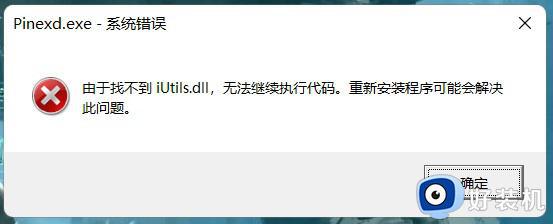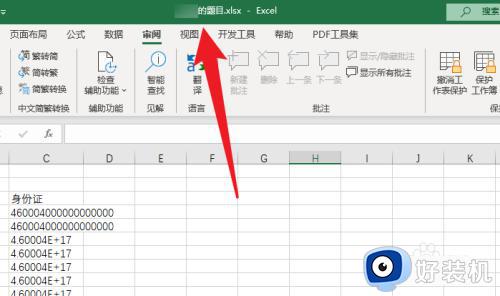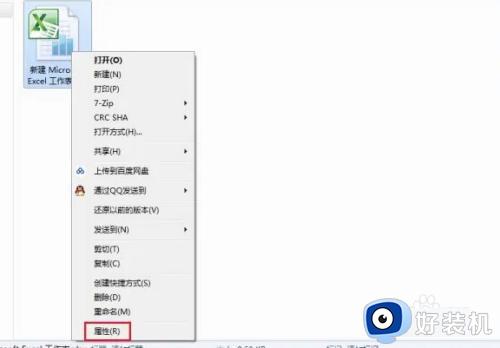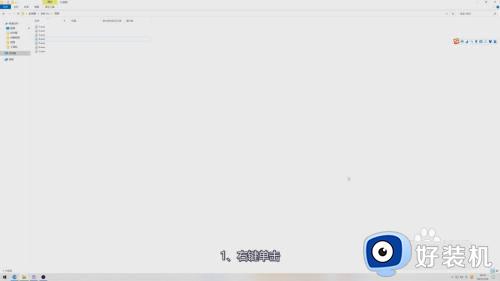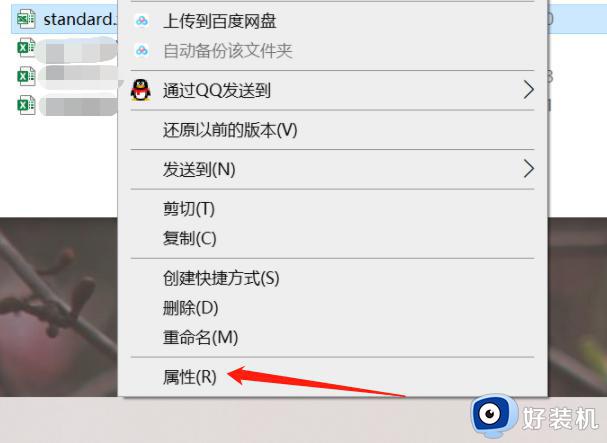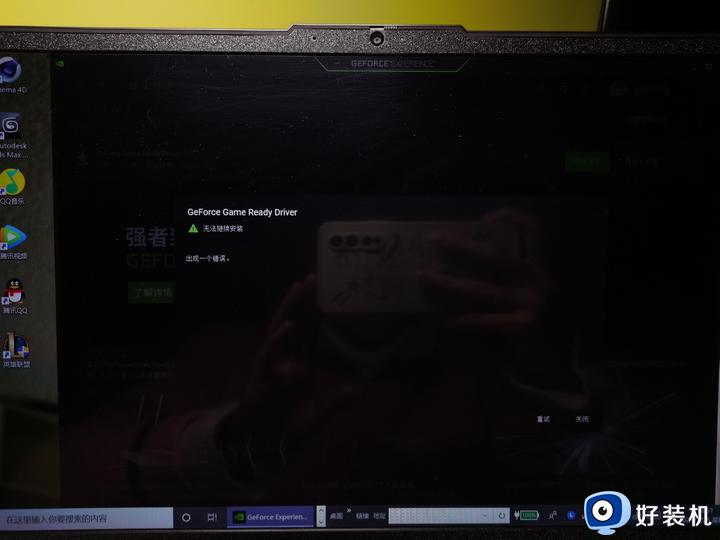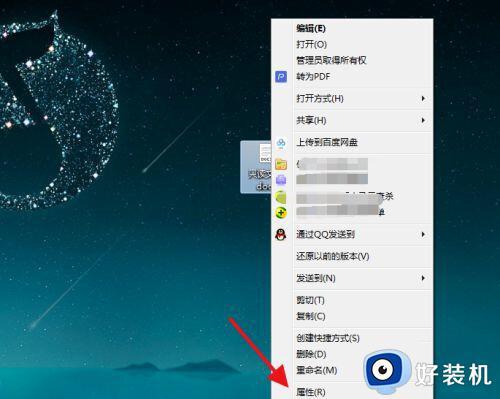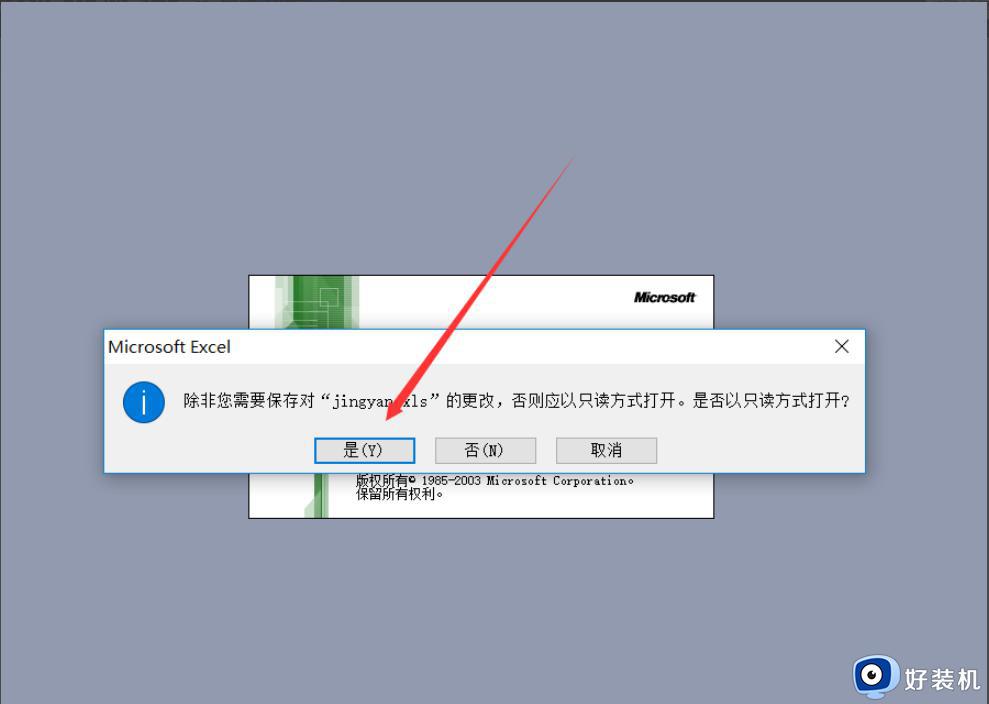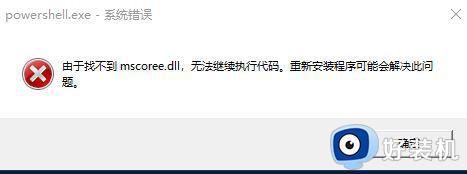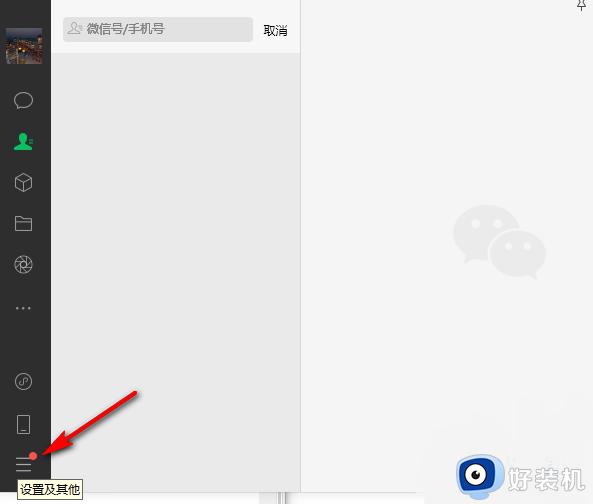chkdsk无法在只读模式下继续怎么回事 电脑运行chkdsk显示无法在只读模式下继续如何处理
在电脑中,很多人都会使用chkdsk功能来对磁盘进行检查,帮助我们验证磁盘数据有没有完整,可是有很多人在运行chkdsk的时候,却遇到提示无法在只读模式下继续,很多人遇到这样的问题都不知道该怎么办,有遇到一样情况的用户们可以跟着一起来看看电脑运行chkdsk显示无法在只读模式下继续的处理方法。
方法如下:
1、通过系统恢复程序运行CHKDSK
首先使用Windows安装介质启动操作系统。如果没有,可以从Microsoft网站下载媒体创建工具,然后用其下载并安装系统到USB闪存盘上启动。
启动操作系统后,选择“修复计算机”。一旦进入蓝色屏幕,请按照以下路径操作:“疑难解答→高级选项→命令提示符”。进入命令提示后,运行以下命令:
CHKDSK X:/R /F
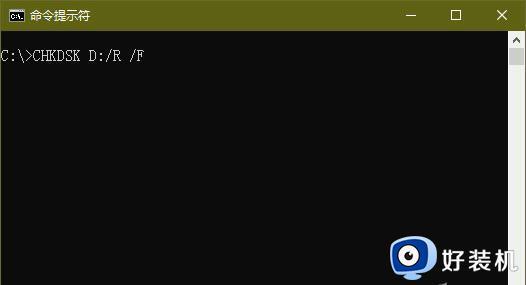
注意:要用适当的磁盘符号替换命令中的“X”。
扫描完成后,执行EXIT命令,自动关闭窗口。然后重新启动电脑,检查错误是否消失。
2、设定系统启动时运行CHKDSK
在Windows 10任务栏搜索框中键入“命令提示符”。从结果中点击展开Command Prompt,然后选择“以管理员身份运行”。
启动管理员命令提示符窗口后,先输入盘符命令回车。转到指定分区,然后键入“CHKDSK /R”(无引号),按回车。这时可以看到如下消息:
“由于卷正被另一个进程使用,无法运行Chkdsk。是否计划下一次系统重新启动时检查此卷?(Y/N)”。
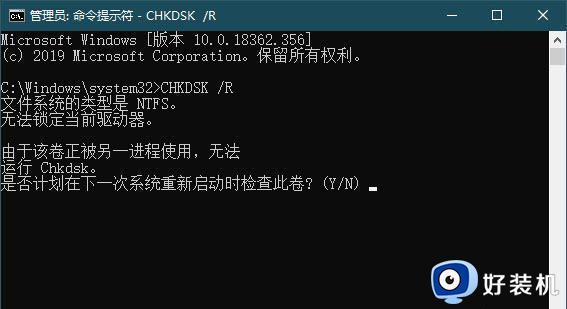
键入“Y”并回车。CHKDSK实用程序将在电脑下次启动时自动执行扫描。
3、通过注册表编辑器禁用写保护功能
CHKDSK无法扫描驱动器,也可能是因为驱动器的写保护功能已启用。首先检查该驱动器是否有硬件锁,如果存在防写入保护开关,将其关闭。
如果检查的驱动器为USB移动设备,需要用Windows注册表查看是否已更改锁定USB端口的设置。按下Win+R并运行REGEDIT,启动注册表编辑器。依次导航到路径“HKEY_LOCAL_MACHINESYSTEMCurrentControlSetServicesUSBSTOR”,在右侧窗格中。双击Start,在输入框中键入3。退出注册表编辑器。
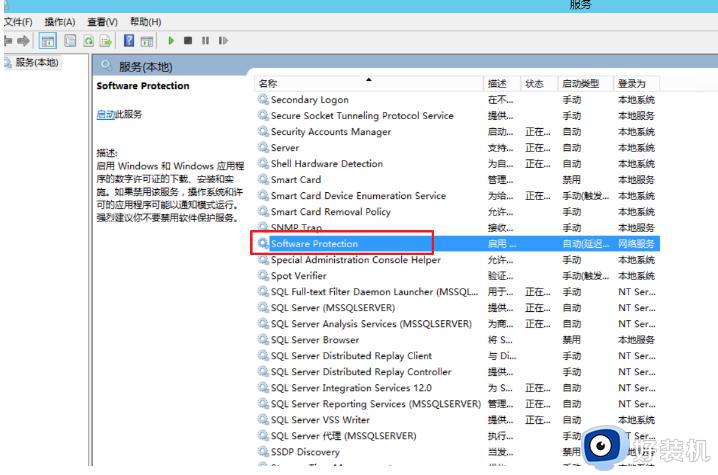
小提示:使用命令行CHKDSK /F修复磁盘错误前,注意要关闭分区中的程序和文件,以便造成数据丢失。
以上给大家介绍的就是chkdsk无法在只读模式下继续的详细解决方法,如果你有遇到一样情况的话可以学习上述方法步骤来进行解决,希望帮助到大家。